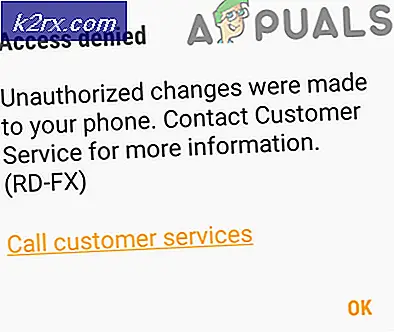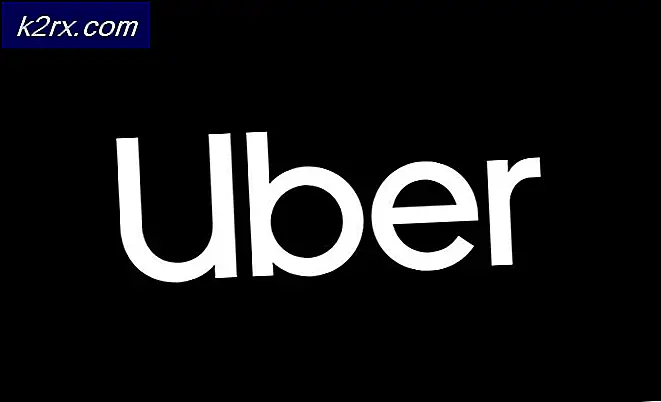FIX: Start de computer opnieuw op om een belangrijke update-lus te installeren
Windows Updates is een programma dat wordt ingepakt in Windows, beheerd en onderhouden door Microsoft. Het is een manier voor Microsoft om updates naar uw systeem te pushen en toe te passen. Problemen met Windows Updates komen vaak voor. Een standaardgebruiker blijft meestal verbijsterd wanneer er problemen optreden met Windows Updates en de updates niet worden geïnstalleerd.
In deze handleiding zullen we een soortgelijk probleem aanpakken waarbij het Windows Update-programma vastzit in een herstart-lus, en elke keer dat u het opent, vertelt het u om uw computer opnieuw te starten om belangrijke updates te installeren .
Dit probleem wordt veroorzaakt door een registersleutel met de naam RebootRequired . Gewoon het verwijderen en opnieuw opstarten van het systeem zal het probleem verhelpen.
Voordat u doorgaat met de onderstaande stappen, zorgt u ervoor dat u een back-up maakt van uw registercomponent. (kijk hier). Nadat u de registerback-up hebt gemaakt, gaat u verder met de onderstaande stappen.
PRO TIP: Als het probleem zich voordoet met uw computer of een laptop / notebook, kunt u proberen de Reimage Plus-software te gebruiken die de opslagplaatsen kan scannen en corrupte en ontbrekende bestanden kan vervangen. Dit werkt in de meeste gevallen, waar het probleem is ontstaan door een systeembeschadiging. U kunt Reimage Plus downloaden door hier te klikkenFix Restart Loop om belangrijke updates te installeren
- Open het dialoogvenster Uitvoeren door de Windows-toets ingedrukt te houden en druk op R. Typ regedit en klik op OK
- Blader in het venster Register-editor naar het volgende pad, dat u kunt doen door op de mappen in het linkerdeelvenster van de registereditor te klikken. HKEY_LOCAL_MACHINE \ SOFTWARE \ Microsoft \ Windows \ CurrentVersion \ WindowsUpdate \ Auto Update \ RebootRequired
- Eenmaal daar, vouwt u de Auto Update- toets uit onder Windows Update en verwijdert u de sleutel met de naam RebootRequired . Zorg ervoor dat u niets anders verwijdert, verwijder ALLEEN RebootRequired (door er met de rechtermuisknop op te klikken) in het rechterdeelvenster.
Als u uiteindelijk een onjuiste sleutel verwijdert, kunt u de registercomponent herstellen met de bovenstaande link. U kunt ook een systeemherstel uitvoeren als u een herstelpunt hebt gemaakt. Om Systeemherstel te openen, houdt u de Windows-toets ingedrukt en drukt u op R. Typ rstrui.exe in het dialoogvenster Uitvoeren en klik op OK. Klik op Volgende en kies Meer herstelpunten weergeven. Selecteer degene met de datum voordat u wijzigingen in het register aanbrengt.
PRO TIP: Als het probleem zich voordoet met uw computer of een laptop / notebook, kunt u proberen de Reimage Plus-software te gebruiken die de opslagplaatsen kan scannen en corrupte en ontbrekende bestanden kan vervangen. Dit werkt in de meeste gevallen, waar het probleem is ontstaan door een systeembeschadiging. U kunt Reimage Plus downloaden door hier te klikken